Protel99SE PCB元件封装的绘制
- 格式:doc
- 大小:134.00 KB
- 文档页数:4
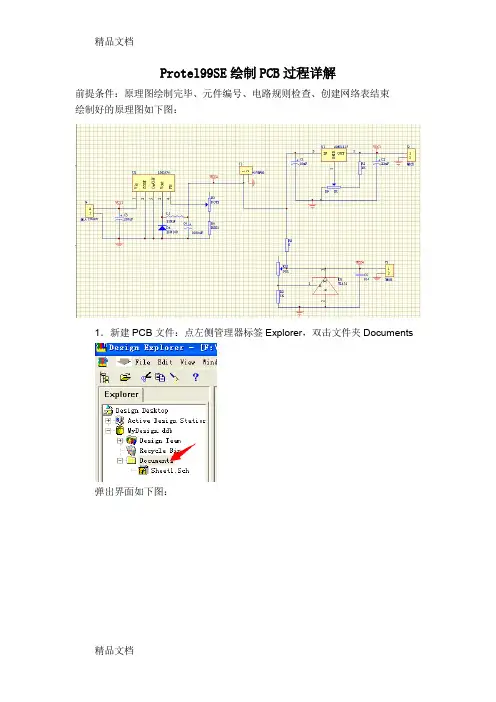
Protel99SE绘制PCB过程详解前提条件:原理图绘制完毕、元件编号、电路规则检查、创建网络表结束绘制好的原理图如下图:1.新建PCB文件:点左侧管理器标签Explorer,双击文件夹Documents弹出界面如下图:点菜单File文件—New…新建文件弹出对话框如下图:选中如箭头所示,选中第3个图标PCB Decument,点OK,输入新建的PCB文件名—*.pcb,此处因为只有一个PCB文件,所以选择默认即可。
2.双击刚刚建立的PCB1.PCB文件,此时工作区内没有任何操作,所以是空的单击左下角的KeepOutLayer,然后选择Place中的Line,根据要求绘制工作框,此处绘制先100mmX100mm正方形,后面可以根据布局后的电路要求修改。
3.为元器件添加封装时,可去PCB文件的封装库中选择合适的封装,记住名称然后去原理图问价中选择相应的器件,添加,下图一原理图中J4为例,J4为一个两针的排针,故选择SIP2封装最为合适。
返回到原理图,双击J4,在起设置窗口的Footprint中输入SIP2,点击OK 即可完成J4的封装添加。
其余器件以相同方式添加封装。
4.添加完器件封装后,需要生成网络表:单击菜单—Design—Create Netlist弹出如下对话框,直接点击OK生成如下网络表,检查此表,是否所有器件都有封装,是否所有器件都在这个表格中,如果有确实,重复第3步。
5.检查错误。
单击菜单栏的Tool-ERC…然后在弹出来的对话框中直接点击OK弹出如下图的检查报告界面,此处为空白,说明没有错误;若有错误,按照错误源进行查找并改正,然后重新差错,知道没有错误为止。
6、将器件导入PCB文件。
单击菜单—Design—Update PCB…弹出如下图对话框,直接点击Execute由于软件问题,个别情况下会弹出如下对话框,不用担心,直接点击Yes即可此时点击PCB.PCB文件,进入PCB文件,呈现如下图情况,所有器件都在之前画好的方框右侧,而且所有器件都呈现绿色,器件呈现绿色是不对的,说明有错误存在。
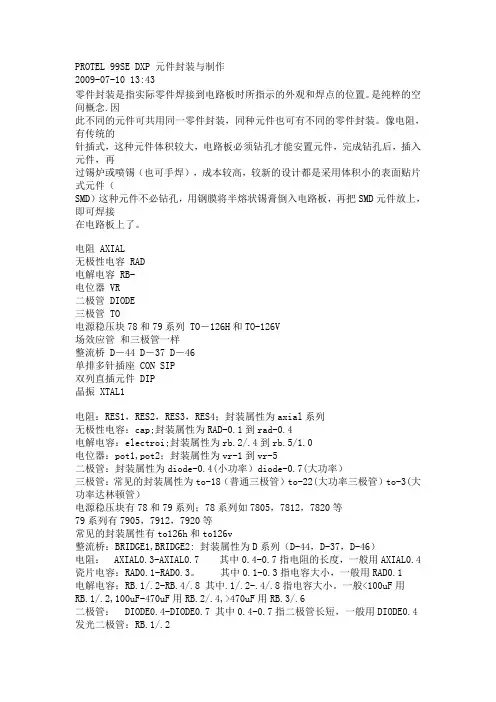
PROTEL 99SE DXP 元件封装与制作2009-07-10 13:43零件封装是指实际零件焊接到电路板时所指示的外观和焊点的位置。
是纯粹的空间概念.因此不同的元件可共用同一零件封装,同种元件也可有不同的零件封装。
像电阻,有传统的针插式,这种元件体积较大,电路板必须钻孔才能安置元件,完成钻孔后,插入元件,再过锡炉或喷锡(也可手焊),成本较高,较新的设计都是采用体积小的表面贴片式元件(SMD)这种元件不必钻孔,用钢膜将半熔状锡膏倒入电路板,再把SMD元件放上,即可焊接在电路板上了。
电阻 AXIAL无极性电容 RAD电解电容 RB-电位器 VR二极管 DIODE三极管 TO电源稳压块78和79系列 TO-126H和TO-126V场效应管和三极管一样整流桥 D-44 D-37 D-46单排多针插座 CON SIP双列直插元件 DIP晶振 XTAL1电阻:RES1,RES2,RES3,RES4;封装属性为axial系列无极性电容:cap;封装属性为RAD-0.1到rad-0.4电解电容:electroi;封装属性为rb.2/.4到rb.5/1.0电位器:pot1,pot2;封装属性为vr-1到vr-5二极管:封装属性为diode-0.4(小功率)diode-0.7(大功率)三极管:常见的封装属性为to-18(普通三极管)to-22(大功率三极管)to-3(大功率达林顿管)电源稳压块有78和79系列;78系列如7805,7812,7820等79系列有7905,7912,7920等常见的封装属性有to126h和to126v整流桥:BRIDGE1,BRIDGE2: 封装属性为D系列(D-44,D-37,D-46)电阻:AXIAL0.3-AXIAL0.7 其中0.4-0.7指电阻的长度,一般用AXIAL0.4 瓷片电容:RAD0.1-RAD0.3。
其中0.1-0.3指电容大小,一般用RAD0.1电解电容:RB.1/.2-RB.4/.8 其中.1/.2-.4/.8指电容大小。
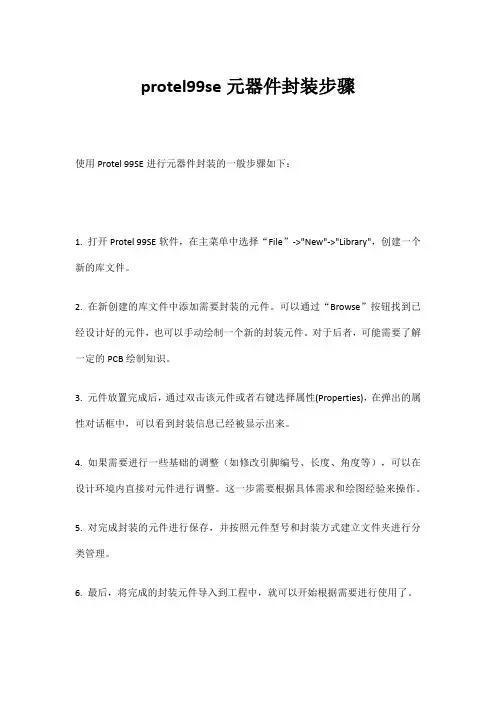
protel99se元器件封装步骤
使用Protel 99SE进行元器件封装的一般步骤如下:
1. 打开Protel 99SE软件,在主菜单中选择“File”->"New"->"Library",创建一个新的库文件。
2. 在新创建的库文件中添加需要封装的元件。
可以通过“Browse”按钮找到已经设计好的元件,也可以手动绘制一个新的封装元件。
对于后者,可能需要了解一定的PCB绘制知识。
3. 元件放置完成后,通过双击该元件或者右键选择属性(Properties),在弹出的属性对话框中,可以看到封装信息已经被显示出来。
4. 如果需要进行一些基础的调整(如修改引脚编号、长度、角度等),可以在设计环境内直接对元件进行调整。
这一步需要根据具体需求和绘图经验来操作。
5. 对完成封装的元件进行保存,并按照元件型号和封装方式建立文件夹进行分类管理。
6. 最后,将完成的封装元件导入到工程中,就可以开始根据需要进行使用了。
以上步骤仅供参考。
如果遇到问题,可以参考Protel 99SE的官方教程或寻求专业人士帮助。
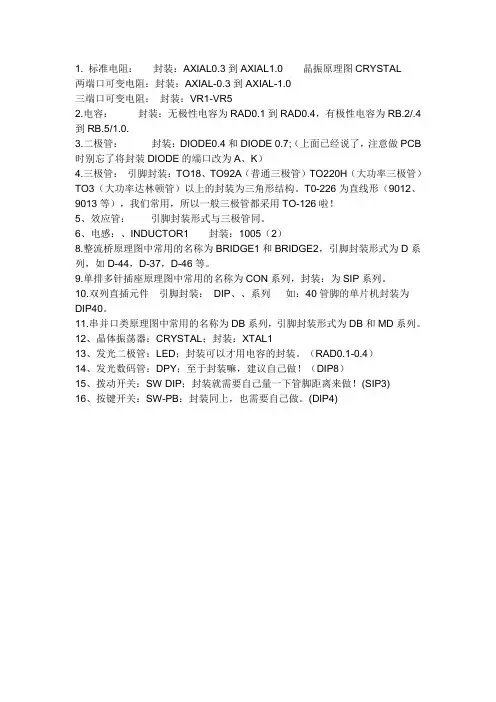
1. 标准电阻:封装:AXIAL0.3到AXIAL1.0 晶振原理图CRYSTAL
两端口可变电阻:封装:AXIAL-0.3到AXIAL-1.0
三端口可变电阻:封装:VR1-VR5
2.电容:封装:无极性电容为RAD0.1到RAD0.4,有极性电容为RB.2/.4到RB.5/1.0.
3.二极管:封装:DIODE0.4和DIODE 0.7;(上面已经说了,注意做PCB 时别忘了将封装DIODE的端口改为A、K)
4.三极管:引脚封装:TO18、TO92A(普通三极管)TO220H(大功率三极管)TO3(大功率达林顿管)以上的封装为三角形结构。
T0-226为直线形(9012、9013等),我们常用,所以一般三极管都采用TO-126啦!
5、效应管:引脚封装形式与三极管同。
6、电感:、INDUCTOR1 封装:1005(2)
8.整流桥原理图中常用的名称为BRIDGE1和BRIDGE2,引脚封装形式为D系列,如D-44,D-37,D-46等。
9.单排多针插座原理图中常用的名称为CON系列,封装:为SIP系列。
10.双列直插元件引脚封装:DIP、、系列如:40管脚的单片机封装为DIP40。
11.串并口类原理图中常用的名称为DB系列,引脚封装形式为DB和MD系列。
12、晶体振荡器:CRYSTAL;封装:XTAL1
13、发光二极管:LED;封装可以才用电容的封装。
(RAD0.1-0.4)
14、发光数码管:DPY;至于封装嘛,建议自己做!(DIP8)
15、拨动开关:SW DIP;封装就需要自己量一下管脚距离来做!(SIP3)
16、按键开关:SW-PB:封装同上,也需要自己做。
(DIP4)。

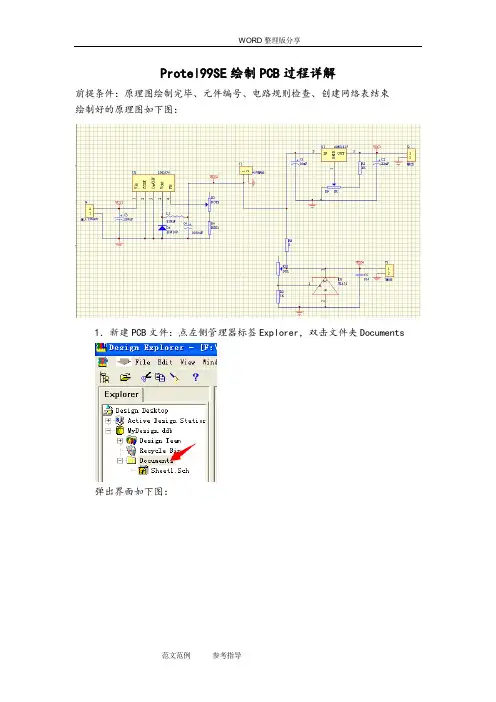
Protel99SE绘制PCB过程详解前提条件:原理图绘制完毕、元件编号、电路规则检查、创建网络表结束绘制好的原理图如下图:1.新建PCB文件:点左侧管理器标签Explorer,双击文件夹Documents弹出界面如下图:点菜单File文件—New…新建文件弹出对话框如下图:选中如箭头所示,选中第3个图标 PCB Decument,点OK,输入新建的PCB文件名—*.pcb,此处因为只有一个PCB文件,所以选择默认即可。
2.双击刚刚建立的PCB1.PCB文件,此时工作区内没有任何操作,所以是空的单击左下角的KeepOutLayer,然后选择Place中的Line,根据要求绘制工作框,此处绘制先100mmX100mm正方形,后面可以根据布局后的电路要求修改。
3.为元器件添加封装时,可去PCB文件的封装库中选择合适的封装,记住名称然后去原理图问价中选择相应的器件,添加,下图一原理图中J4为例,J4为一个两针的排针,故选择SIP2封装最为合适。
返回到原理图,双击J4,在起设置窗口的Footprint中输入SIP2,点击OK 即可完成J4的封装添加。
其余器件以相同方式添加封装。
4.添加完器件封装后,需要生成网络表:单击菜单—Design—Create Netlist弹出如下对话框,直接点击OK生成如下网络表,检查此表,是否所有器件都有封装,是否所有器件都在这个表格中,如果有确实,重复第3步。
5.检查错误。
单击菜单栏的Tool-ERC…然后在弹出来的对话框中直接点击OK弹出如下图的检查报告界面,此处为空白,说明没有错误;若有错误,按照错误源进行查找并改正,然后重新差错,知道没有错误为止。
6、将器件导入PCB文件。
单击菜单—Design—Update PCB…弹出如下图对话框,直接点击Execute由于软件问题,个别情况下会弹出如下对话框,不用担心,直接点击Yes即可此时点击PCB.PCB文件,进入PCB文件,呈现如下图情况,所有器件都在之前画好的方框右侧,而且所有器件都呈现绿色,器件呈现绿色是不对的,说明有错误存在。
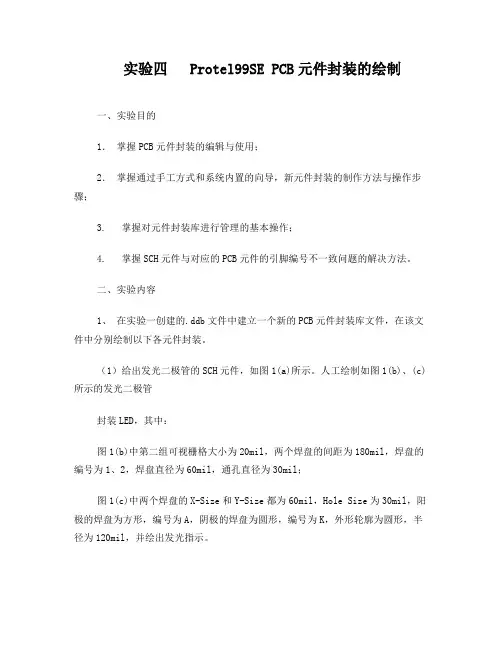
实验四 Protel99SE PCB元件封装的绘制一、实验目的1.掌握PCB元件封装的编辑与使用;2.掌握通过手工方式和系统内置的向导,新元件封装的制作方法与操作步骤;3. 掌握对元件封装库进行管理的基本操作;4. 掌握SCH元件与对应的PCB元件的引脚编号不一致问题的解决方法。
二、实验内容1、在实验一创建的.ddb文件中建立一个新的PCB元件封装库文件,在该文件中分别绘制以下各元件封装。
(1)给出发光二极管的SCH元件,如图1(a)所示。
人工绘制如图1(b)、(c)所示的发光二极管封装LED,其中:图1(b)中第二组可视栅格大小为20mil,两个焊盘的间距为180mil,焊盘的编号为1、2,焊盘直径为60mil,通孔直径为30mil;图1(c)中两个焊盘的X-Size和Y-Size都为60mil,Hole Size为30mil,阳极的焊盘为方形,编号为A,阴极的焊盘为圆形,编号为K,外形轮廓为圆形,半径为120mil,并绘出发光指示。
图1(a) 发光二极管的SCH元件图1(b) 发光二极管封装LED 图1(c) 发光二极管的PCB(2)NPN型三极管的SCH元件,如图2(a)所示,其对应元件封装选择TO-5,如图2(b)所示。
由于在实际焊接时,TO-5的焊盘1对应发射极,焊盘2对应基极,焊盘3对应集电极,它们之间存在引脚的极性不对应问题,请修改TO-5的焊盘编号,使它们之间的保持一致,并重命名为TO-5A,如图2(c)。
图2(a) NPN型三极管的SCH元件图2(b) NPN型三极管的封装TO-5 图2(c) TO-5A(3)用PCB元件生成向导绘制如图3所示的贴片元件封装LCC16,焊盘采用系统默认值。
图3 贴片元件封装LCC16(4)用PCB元件生成向导绘制SOP封装。
元件命名为SOP1,如图4(a)所示。
尺寸要求如图4(b)所示。
图4(a) 元件封装SOP1 图4(b) SOP1元件尺寸要求(5)用PCB元件生成向导绘制SBGA封装。
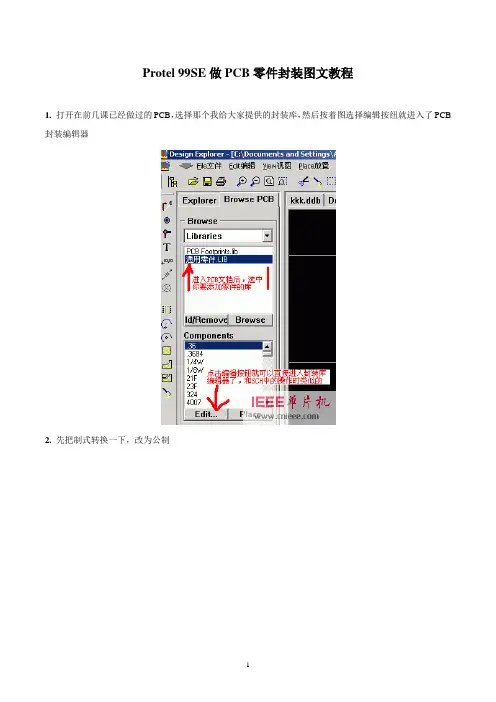
Protel 99SE做PCB零件封装图文教程
1. 打开在前几课已经做过的PCB,选择那个我给大家提供的封装库,然后按着图选择编辑按纽就进入了PCB 封装编辑器
2.先把制式转换一下,改为公制
3. 新建一个PCB封装
4.之后会出现这个对话框,是一个傻瓜精灵,选择取消,因为我们要做一个完全属于自己的封装
5.注意:在做之前一定要把封装的起始位置定位成绝对中心,否者做好后的封装无法正常调用!
6.如果对默认的封装名不满意,就需要改一个自己喜欢的
7.这个是用来设置网格的标准,属于是个人喜好问题
8.这个就是执行上一步后的对话框
9.可以开始做封装了,注意哪些中文注释,核心问题就是焊盘的名称,但愿你还记得做SCH零件的重点>>
10.用这个功能可以知道我们做的封装的尺寸是不是精确的。
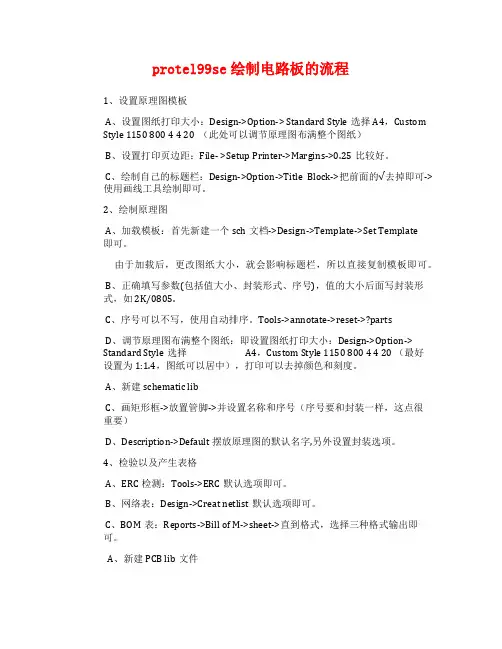
protel99se绘制电路板的流程1、设置原理图模板A、设置图纸打印大小:Design->Option-> Standard Style选择A4,Custom Style 1150 800 4 4 20 (此处可以调节原理图布满整个图纸)B、设置打印页边距:File- >Setup Printer->Margins->0.25比较好。
C、绘制自己的标题栏:Design->Option->Title Block->把前面的√去掉即可->使用画线工具绘制即可。
2、绘制原理图A、加载模板:首先新建一个sch文档->Design->Template->Set Template即可。
由于加载后,更改图纸大小,就会影响标题栏,所以直接复制模板即可。
B、正确填写参数(包括值大小、封装形式、序号),值的大小后面写封装形式,如 2K/0805.C、序号可以不写,使用自动排序。
Tools->annotate->reset->?partsD、调节原理图布满整个图纸:即设置图纸打印大小:Design->Option-> Standard Style选择 A4,Custom Style 1150 800 4 4 20 (最好设置为1:1.4,图纸可以居中),打印可以去掉颜色和刻度。
A、新建schematic libC、画矩形框->放置管脚->并设置名称和序号(序号要和封装一样,这点很重要)D、Description->Default 摆放原理图的默认名字,另外设置封装选项。
4、检验以及产生表格A、ERC检测:Tools->ERC默认选项即可。
B、网络表:Design->Creat netlist默认选项即可。
C、BOM表:Reports->Bill of M->sheet->直到格式,选择三种格式输出即可。
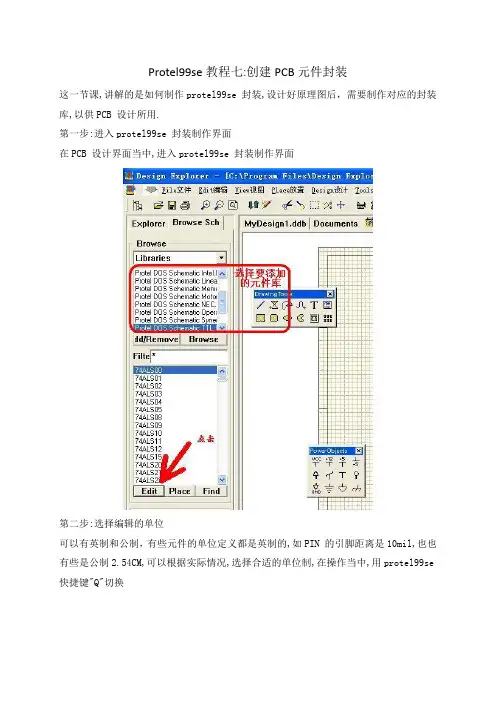
Protel99se教程七:创建PCB元件封装
这一节课,讲解的是如何制作protel99se 封装,设计好原理图后,需要制作对应的封装库,以供PCB 设计所用.
第一步:进入protel99se 封装制作界面
在PCB 设计界面当中,进入protel99se 封装制作界面
第二步:选择编辑的单位
可以有英制和公制,有些元件的单位定义都是英制的,如PIN 的引脚距离是10mil,也也有些是公制2.54CM,可以根据实际情况,选择合适的单位制,在操作当中,用protel99se 快捷键"Q"切换
第三步:新建一个元件封装
第四步:元件封装向导
制作自己的元件时,可以不需要向导,在这里,选择取消,直接进入编辑器
第五步:确认操作界面中心
确认这一步,是为了使我们制作的元件封装,在绝对中心,那么,我们在以后调用元件封装的时候,就可以在元件的中心中拖动了
第六步:更改元件的名字
修改元件的封装名,以后我们在原理图中,编辑元件,填入封装名的时候,就是填入这个名字了
第七步:编辑介面的一些定义
第八步:元件的编辑及管脚的命名
放入的元件焊接脚,需要和元件库中的序号对应,建立起对应的管脚对应关系第八步,测量各元件的距离
画完后,就测量一下各管脚的单位,检查一下和实际元件是否合适。

Protel 99SE做PCB零件封装图文教程
1. 打开在前几课已经做过的PCB,选择那个我给大家提供的封装库,然后按着图选择编辑按纽就进入了PCB 封装编辑器
2.先把制式转换一下,改为公制
3. 新建一个PCB封装
4.之后会出现这个对话框,是一个傻瓜精灵,选择取消,因为我们要做一个完全属于自己的封装
5.注意:在做之前一定要把封装的起始位置定位成绝对中心,否者做好后的封装无法正常调用!
6.如果对默认的封装名不满意,就需要改一个自己喜欢的
3
7.这个是用来设置网格的标准,属于是个人喜好问题
8.这个就是执行上一步后的对话框
9.可以开始做封装了,注意哪些中文注释,核心问题就是焊盘的名称,但愿你还记得做SCH零件的重点>>
5
10.用这个功能可以知道我们做的封装的尺寸是不是精确的。
第1章绘制PCB过程一、原理图部分1.创建.SCH2.画原理图:1)图纸属性:执行【Design】-Options..2)ERC检测:执行【Tools】-ERC3)网络表生成:执行【Design】-Create Netlist...或同步器放置元件【Design】- Update PCB(备注:在原理图可生成元件列表文件。
)(自动编号:Tools-Annotate…二、PCB部分(V+F在.PCB中将编辑界面转移到PCB元件上)1)内电层、中间层添加【Design】-Layer Stack Manager2)工作层面设置【Design】-Options3)布线参数设置【Design】-Rules,设置安全间距、线宽等4)网络表导入【Design】--Load Nets或同步器对PCB更新,在原理图[Design]-Update PCB5)布局:确定电路板尺寸和各项机械定位,按定位要求放置所需的插件、按键/开关、螺丝孔、装配孔等等。
确定布线区域和非布线区域(如螺丝孔周围多大范围属于非布线区域)。
6)布通PCB板子7)泪滴: 【Tools】-Teardrops..(进入泪滴设置对话框8)铺地:9)DRC检测:【Tools】-DRC检测。
丝印:对于丝印,要注意不能被器件挡住。
同时,顶层,正视元件面,底层的字则做镜像处理,以免混淆层面.备注:颜色设置Tools--Preferences.. –Colors选项卡三、打印,实物对照检查进一步对PCB的机械安装结构进行检查和确认.四、PCB送于厂家制板现在,设计输出文件:Gerber文件、钻孔文件(NC Drill),这2个文件都能在.PCB的【File】-CAM Manager…有生成向导,你也可以自己直接拿PCB图形让厂家自己做(到时在和厂家商量吧)。
做双面板把,你的PCB包含顶层、底层信号层,顶层、地层丝印层就行了。
至于什么机械层这些杂7杂8的,就不用了。
实验四Protel99SE PCB元件封装的绘制
一、实验目的
1.掌握PCB元件封装的编辑与使用;
2.掌握通过手工方式和系统内置的向导,新元件封装的制作方法与操作步骤;
3. 掌握对元件封装库进行管理的基本操作;
4. 掌握SCH元件与对应的PCB元件的引脚编号不一致问题的解决方法。
二、实验内容
1、在实验一创建的.ddb文件中建立一个新的PCB元件封装库文件,在该文件中分别绘制以下各元件封装。
(1)给出发光二极管的SCH元件,如图1(a)所示。
人工绘制如图1(b)、(c)所示的发光二极管封装LED,其中:
图1(b)中第二组可视栅格大小为20mil,两个焊盘的间距为180mil,焊盘的编号为1、2,焊盘直径为60mil,通孔直径为30mil;
图1(c)中两个焊盘的X-Size和Y-Size都为60mil,Hole Size为30mil,阳极的焊盘为方形,编号为A,阴极的焊盘为圆形,编号为K,外形轮廓为圆形,半径为120mil,并绘出发光指示。
图1(a) 发光二极管的SCH元件图1(b) 发光二极管封装LED 图1(c) 发光二极管的PCB
(2)NPN型三极管的SCH元件,如图2(a)所示,其对应元件封装选择TO-5,如图2(b)所示。
由于在实际焊接时,TO-5的焊盘1对应发射极,焊盘2对应基极,焊盘3对应集电极,它们之间存在引脚的极性不对应问题,请修改TO-5的焊盘编号,使它们之间的保持一致,并重命名为TO-5A,如图2(c)。
图2(a) NPN型三极管的SCH元件图2(b) NPN型三极管的封装TO-5 图2(c) TO-5A
(3)用PCB元件生成向导绘制如图3所示的贴片元件封装LCC16,焊盘采用系统默认值。
图3 贴片元件封装LCC16
(4)用PCB元件生成向导绘制SOP封装。
元件命名为SOP1,如图4(a)所示。
尺寸要求如图4(b)所示。
图4(a) 元件封装SOP1 图4(b) SOP1元件尺寸要求
(5)用PCB元件生成向导绘制SBGA封装。
元件命名为SBGA1,如图5(a)所示。
图5(a) 元件封装SBGA1
尺寸及焊盘分布要求如图5(b)、图5(c)所示。
图5(b) SBGA1元件尺寸要求
图5(c) SBGA1元件焊盘分布要求
2、将1中创建的封装库导出并加载到实验三的PCB文件中。
三、实验步骤:
1. 新建一个元件封装库“你的姓名拼音-favoratePCB.lib”文件,并绘制如下元件封装:
●人工绘制如图1(b)所示的发光二极管封装LED,两个焊盘的间距为180mil,焊盘的编
号为1、2,焊盘直径为60mil,通孔直径为30mil。
具体步骤如下:(1)新建一个元件封装库“你的姓名拼音-favoratePCB.lib”文件,将“PCBCOMPONENT_1”
改名为“LED”。
显示并设置图纸的第二组可视栅格边长为20mil;
(2)将默认工作层切换到“TopOverlay”层,用工具绘制图2所示的各线条,用工具
放置焊盘;
(3)按要求调整焊盘间距:两个焊盘的间距为180mil,焊盘的编号为1、2,焊盘直径为60mil,通孔直径为30mil。
●人工绘制如图1(c)中两个焊盘的X-Size和Y-Size都为60mil,Hole Size为30mil,阳
极的焊盘为方形,编号为A,阴极的焊盘为圆形,编号为K,外形轮廓为圆形,半径为120mil,并绘出发光指示,并命名为“LED1”。
2.找到PCB库中已有的TO-5的封装,将其拷到你创建的封装库中,并作焊盘号的修改,修
改时注意:修改后的焊盘号应与图2(a)中各引脚号对应。
将修改后的NPN型三极管的封装改为TO-5A。
3.用PCB元件生成向导绘制如图3所示的贴片元件封装LCC16,焊盘采用系统默认值。
(1)在该封装库文件中,执行菜单操作“Tools\New Component”,弹出元件创建向导;
(2)选择“LCC”封装形式,按照向导过程及默认设置,逐步执行,注意:焊盘数目是16。
4.用PCB元件生成向导绘制如图4所示的贴片元件封装SOP1,焊盘采用系统默认值。
(1)在该封装库文件中,执行菜单操作“Tools\New Component”,弹出元件创建向导;
(2)选择“SOP”封装形式,按照向导过程及默认设置,逐步执行。
5.用PCB元件生成向导绘制如图5所示的贴片元件封装SBGA,焊盘采用系统默认值。
(1)在该封装库文件中,执行菜单操作“Tools\New Component”,弹出元件创建向导;
(2)选择“SBGA”封装形式,按照向导过程及默认设置,逐步执行。
6. 将上述各步骤中绘制或修改的元件封装复制到实验报告中。
四、思考题
1. 原理图与电路板图中的元件有何不同?元件的封装方式分几类?
答:电路板上的元件与原理图中的元件之间的连接都是对应的,但原理图中的连接关系是一种逻辑关系,而电路板是反映这种逻辑关系的实际器件。
元件封装包含插针式和贴片式。
2. SCH元件库与PCB元件库有何区别?如何解决Protel中存在的元件引脚编号不一致的问
题?
答:(1)SCH 元件库是电子元器件的一种标识,而PCB 元件库里的是电子元器件的封装,也就是电子元件的具体外观尺寸,但要注意的是PCB 元件库里的封装的管脚序号要和SCH 元件库的元件管脚序号一致. (2)首先,原理图最好是先制作库文件,在库文件里定义管脚序号。
然后原理图调用库文件,只要元件的标号一致,管脚就能对应上了。
如果是在原理图中随便画的器件,不能让管脚和PCB 中的关联上。
那就只能使用网络标号,然后在PCB 中手动打孔。
编辑原理图库时,可以防止管脚(PIN),定义管教的序号(有两个属性,一个是名称,一个是序号),编辑好保存就就行。
然后SCH 包含这个库(在同一个工程里即可),放置该器件,连线即可。
3. 简述新元件封装的制作方法。
答:1.更改元件名字为RELAY; 2.放置焊盘;3.绘制元件外形。